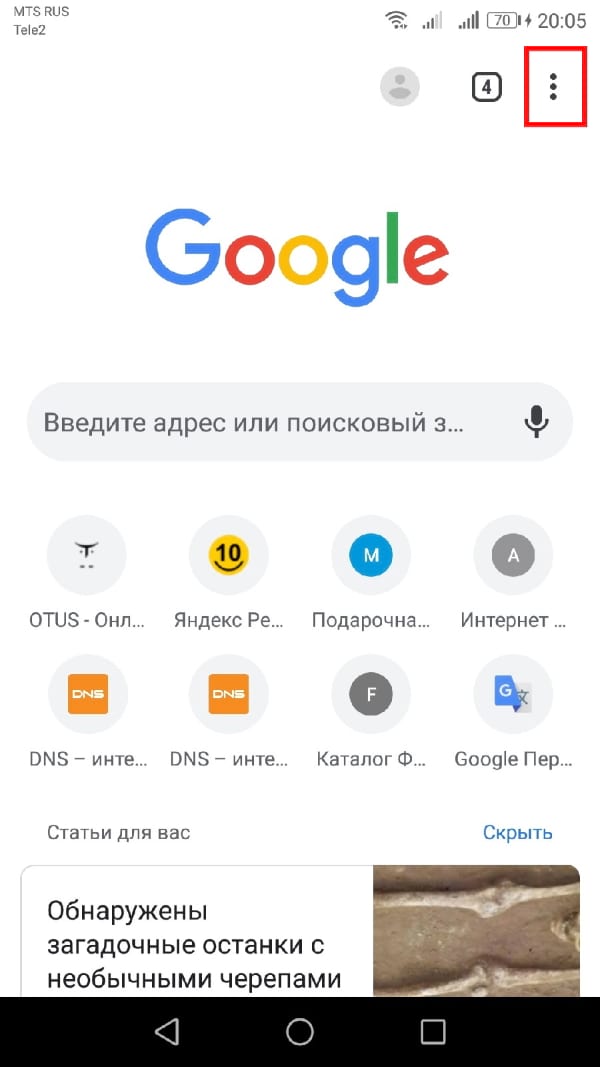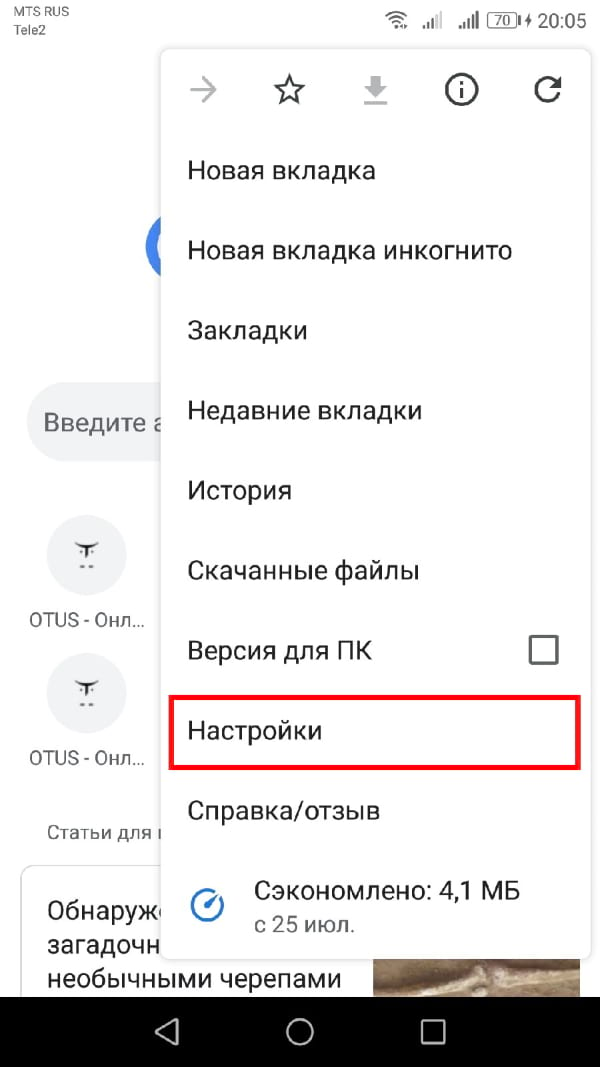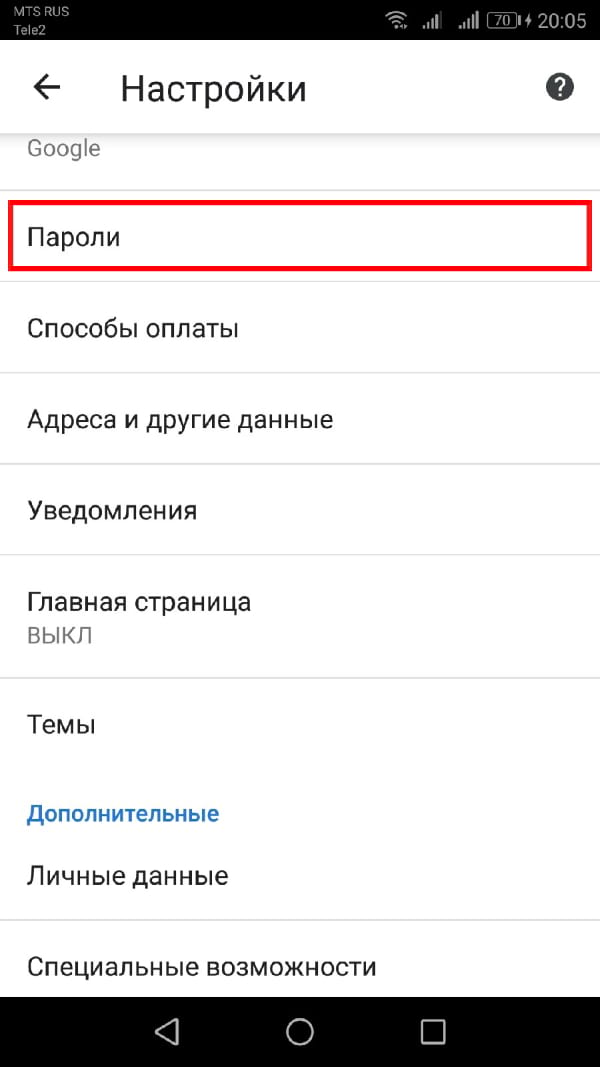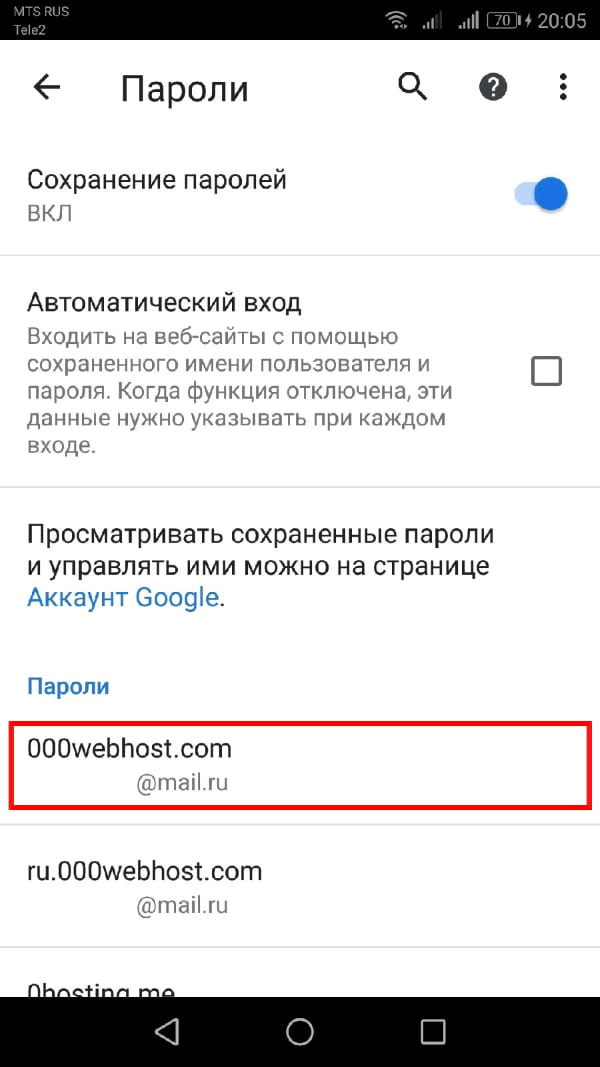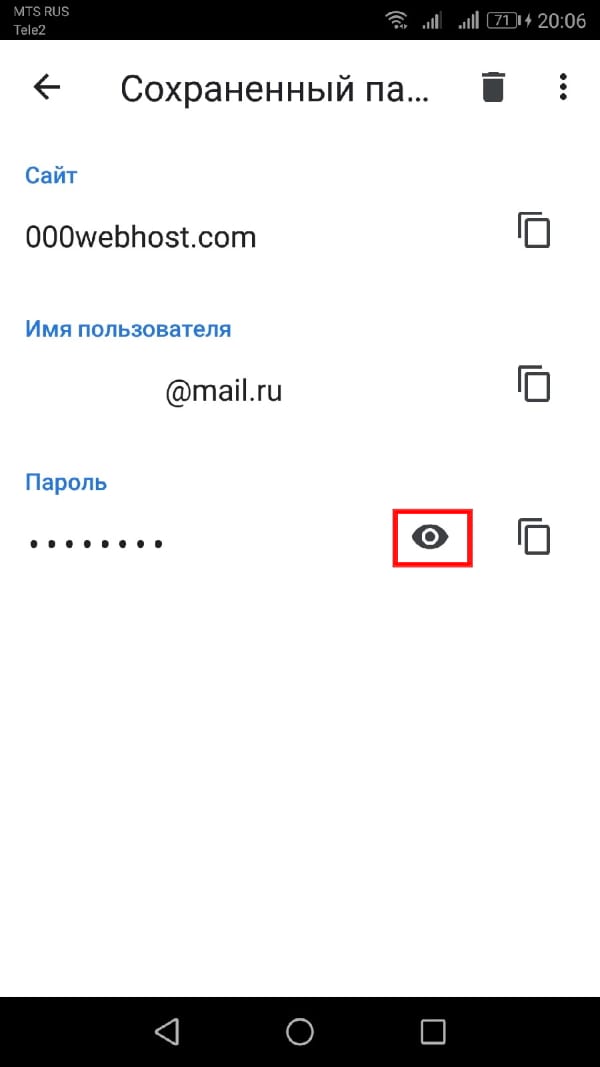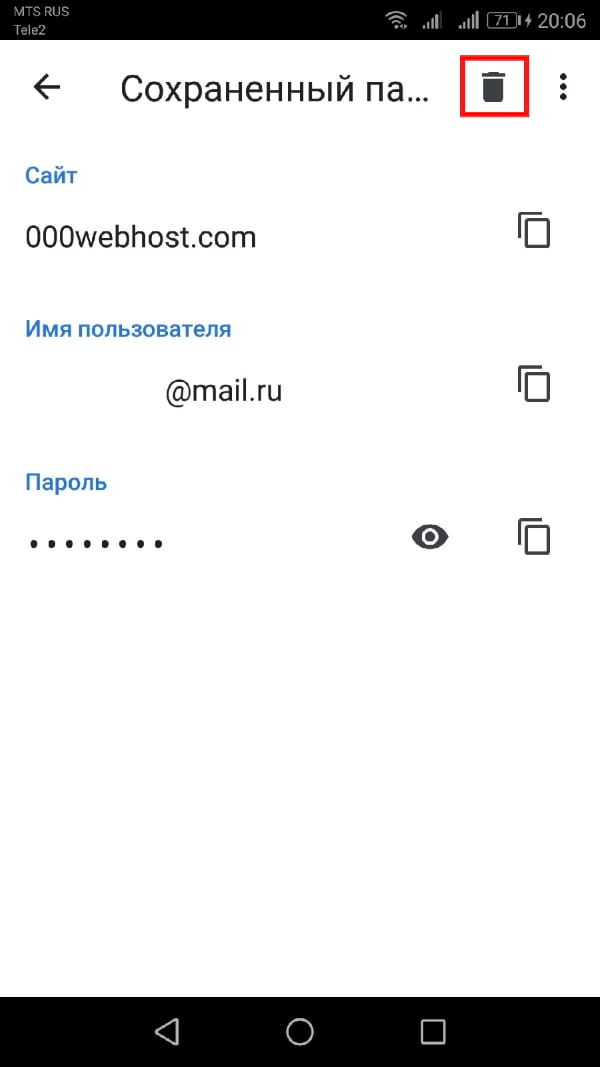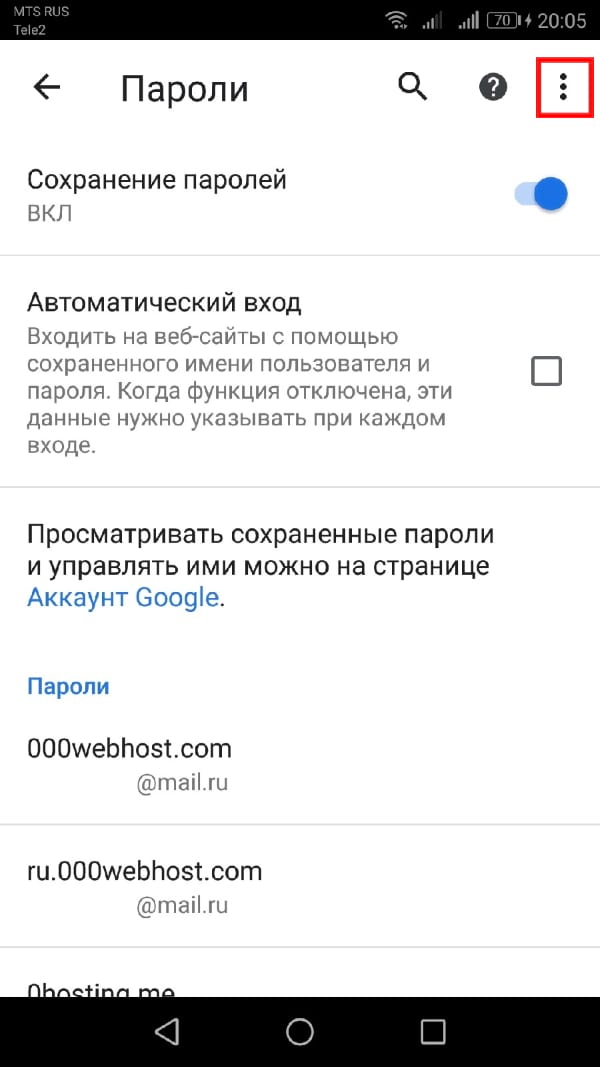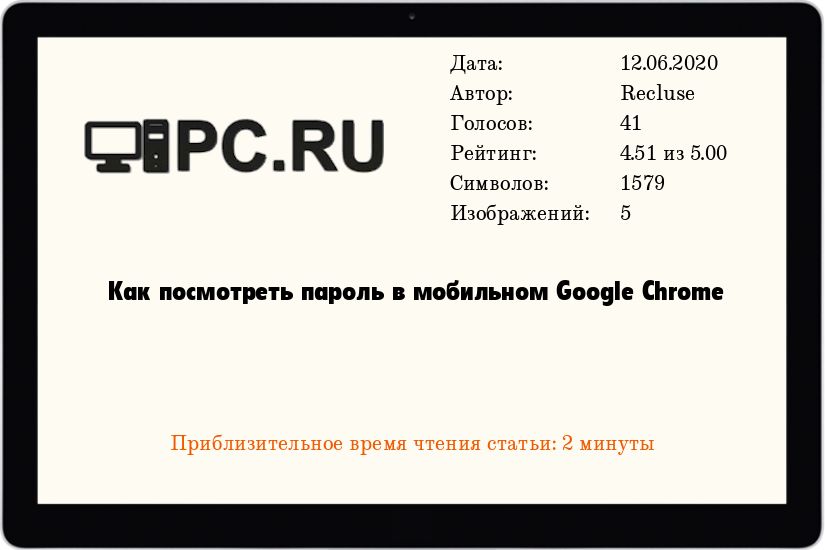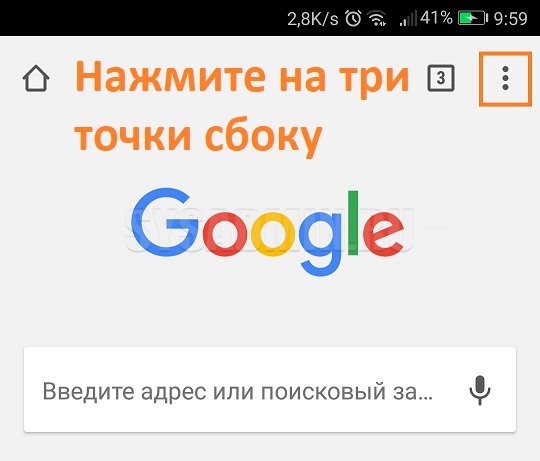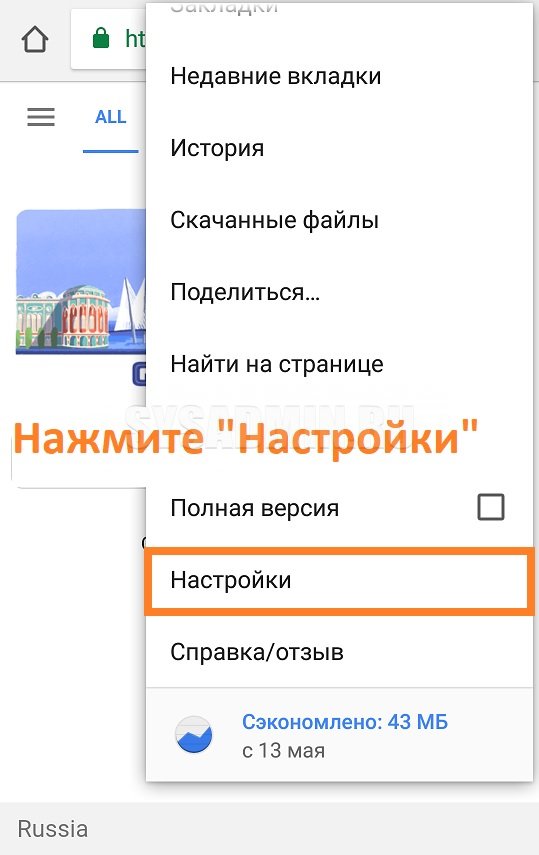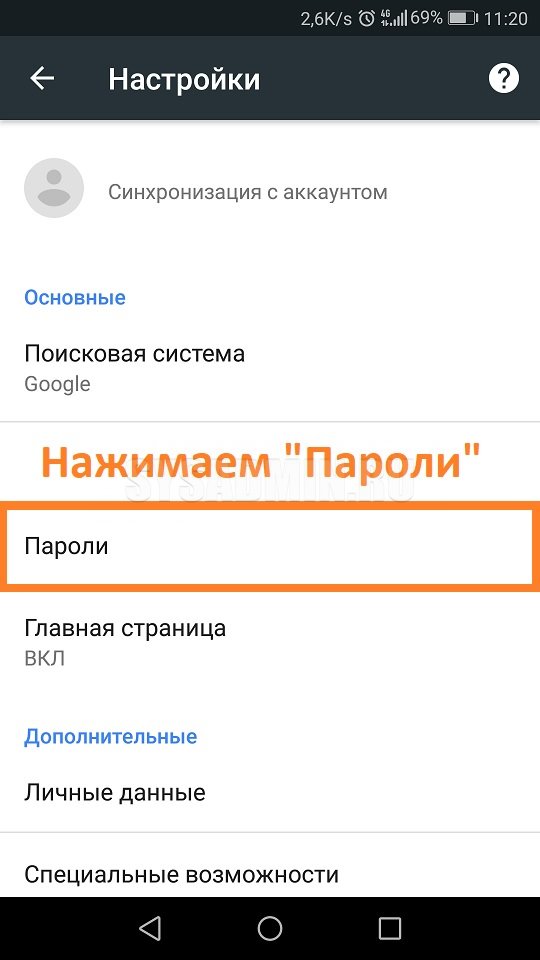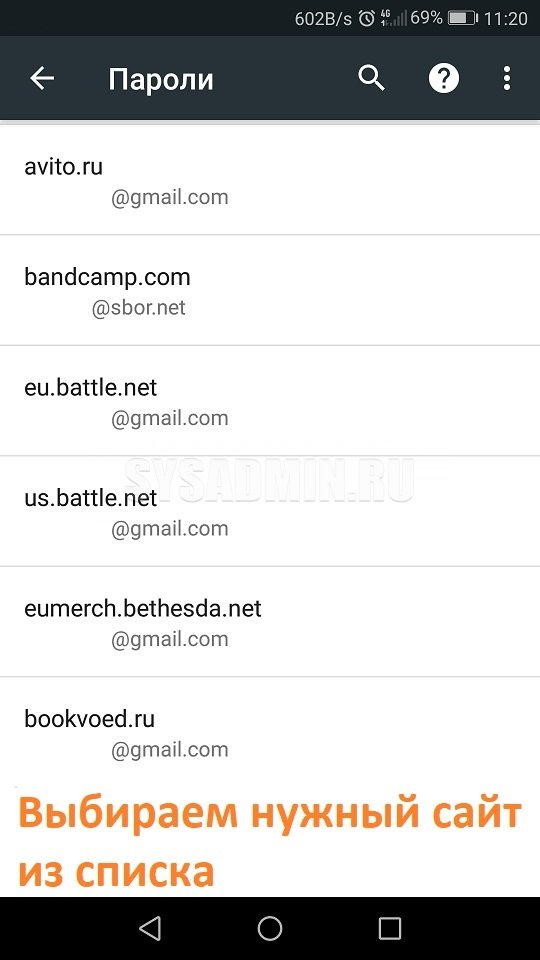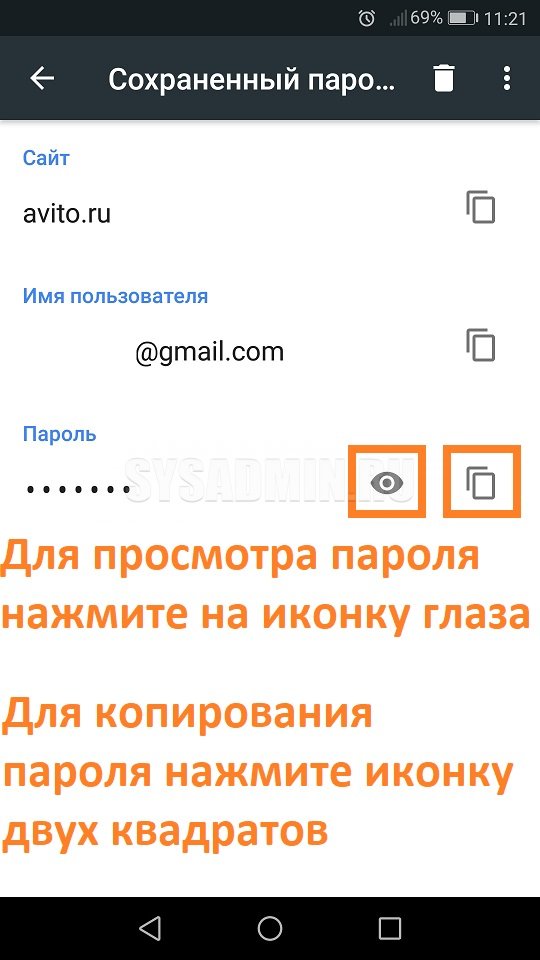Как управлять паролями
Браузер Chrome может сохранять пароли для различных сайтов.
Узнайте, как работает защита паролей в Chrome.
Подробнее о шифровании паролей на устройстве…
Если при входе на сайт в Google Chrome вы введете новый пароль, вам будет предложено сохранить его. Если вы согласны, нажмите Сохранить.
Как добавить новый пароль
Если у вас включена синхронизация данных в Chrome:
- Откройте браузер Chrome
на телефоне или планшете Android.
- В правом верхнем углу экрана нажмите на значок «Ещё»
.
- Выберите Настройки
Менеджер паролей.
- Справа от строки поиска нажмите «Добавить»
.
- Введите адрес сайта, имя пользователя и пароль.
- В правом верхнем углу экрана нажмите Сохранить.
Совет. Если вы включите синхронизацию с аккаунтом Google, то сможете управлять паролями на всех своих устройствах.
Как войти в аккаунт с сохраненным паролем
Благодаря сохраненным паролям вы можете быстрее входить в свои аккаунты на сайтах, которые открываете в браузере Chrome.
- Откройте приложение Chrome
на телефоне или планшете Android.
- Откройте сайт, который вы уже посещали.
- Перейдите к форме входа.
- Если вы сохранили имя пользователя и пароль для одного аккаунта, Chrome подставит их автоматически.
- Если вы сохранили учетные данные нескольких аккаунтов, нажмите на поле для имени пользователя и выберите нужный вариант.
- Чтобы войти в аккаунт на устройстве с помощью имени пользователя и пароля, возможно, вам потребуется отпечаток пальца или код доступа.
Если сохраненный пароль не появляется, нажмите на значок ключа и выберите нужный вариант.
Как добавить примечания к сохраненным паролям
Как посмотреть, изменить, удалить или экспортировать пароли
Как включить или отключить сохранение паролей
Как настроить автоматический вход в аккаунты на сайтах и в приложениях
Благодаря функции «Автоматический вход» вы можете входить в аккаунты на сайтах и в приложениях без ввода имени пользователя и пароля.
Если вы хотите указывать учетные данные при входе, отключите эту функцию.
Как добавить Менеджер паролей на главный экран
Ярлык Google Менеджера паролей можно добавить на главный экран.
Если у вас включена синхронизация данных в Chrome:
- Откройте браузер Chrome
на телефоне или планшете Android.
- Выберите Настройки
Менеджер паролей.
- В правом верхнем углу экрана нажмите «Настройки»
.
- Выберите Добавить ярлык на главный экран
Добавить автоматически.
- На устройствах Pixel с Android 12 нажмите Добавить на главный экран.
Управление оповещениями о смене пароля
Вы можете увидеть предупреждение в Chrome, если ваши имя пользователя и пароль были раскрыты в результате утечки данных со стороннего сайта или из стороннего приложения. Похищенные комбинации имени пользователя и пароля небезопасны, так как они известны посторонним.
Если ваш пароль был похищен, мы рекомендуем как можно скорее изменить его. Вы можете проверить сохраненные пароли и найти сайты, на которых используются раскрытые пароли.
Chrome шифрует учетные данные, чтобы они никому не были видны, даже сотрудникам Google.
Чтобы изменить раскрытый пароль, выполните следующие действия:
- Нажмите Проверить пароли.
-
Если вы видите оповещение «Изменить автоматически», нажмите на него, чтобы разрешить Chrome изменить и сохранить ваш пароль.
-
- Следуйте инструкциям для каждого сайта.
Вот как включить или отключить уведомления:
- Откройте приложение Chrome
на телефоне или планшете Android.
- В правом верхнем углу экрана нажмите на значок «Ещё»
Настройки.
- Выберите Конфиденциальность и безопасность
Безопасный просмотр.
- Нажмите Стандартная защита.
- Включите или отключите параметр Сообщать, если пароли были раскрыты в результате утечки данных.
Важно! Эта функция будет доступна, только если вы включили Безопасный просмотр.
Как проверить безопасность сохраненных паролей
Вы можете узнать, не были ли ваши сохраненные пароли раскрыты в результате утечки данных. Проверка будет проведена для всех паролей сразу.
Как устранить проблемы с паролями
Как Chrome сохраняет и синхронизирует пароли
Место сохранения паролей зависит от того, включили ли вы их синхронизацию. При включенной синхронизации пароли можно использовать в Chrome на всех устройствах и в некоторых приложениях на телефонах и планшетах Android.
В остальных случаях пароли будут сохраняться только в Chrome на вашем компьютере.
Управлять сохраненными в аккаунте Google паролями можно на странице passwords.google.com.
Ресурсы по теме
- Как изменить или сбросить пароль аккаунта Google
- Как синхронизировать закладки, пароли и другую информацию на устройствах
- Как устранить проблемы с сохраненными паролями и платежными данными
- Как создать пароль
Эта информация оказалась полезной?
Как можно улучшить эту статью?
Как посмотреть сохраненные пароли на Андроид телефоне
Иногда у владельцев смартфонов возникает необходимость в уточнении сохраненных паролей к определенным сайтам (например, для их посещения с других устройств), но люди попросту не знают способов получения нужной информации. Поэтому сегодня мы расскажем, где найти сохраненные пароли на Андроид без особых затрат времени и усилий. Представим инструкции, выполнение которых позволит посмотреть пароли на Андроид и даже удалить их. Дополнительно расскажем о базовых правилах безопасности при использовании паролей. В частности, подробно объясним, как проверить пароли на Андроид и, при необходимости, изменить их.
Содержание
- Где хранятся и как найти пароли на Андроид
- Как посмотреть сохраненные пароли Андроид на телефоне через Google аккаунт
- Как узнать сохраненные пароли на Андроид через настройки браузеров
- Просмотр паролей через Google Chrome
- Просмотр паролей через Mozilla Firefox
- Просмотр паролей через Opera
- Просмотр паролей через Яндекс Браузер
- Как проверить надежность паролей в Андроид
- Как проверить пароли Андроид через Google на предмет надежности
- Какими должны быть пароли в браузерах на Андроид
Где хранятся и как найти пароли на Андроид
Сразу скажем, что пароли на Андроид хранятся в нескольких местах, поэтому в нашей статье будут рассмотрены сразу все популярные варианты их поиска. В частности мы расскажем, как посмотреть пароли в телефоне Андроид через аккаунт Google и через настройки наиболее распространенных браузеров.
Какой из далее представленных способов выбрать – решать пользователю. Каждый вариант имеет некоторые особенности. Потому рекомендуем сначала изучить статью, а затем последовательно попробовать все представленные решения и определить, какое из них вам больше по нраву.
Как посмотреть сохраненные пароли Андроид на телефоне через Google аккаунт
Использование возможностей персональной учетной записи Google – наиболее простой метод получения данных об установленных паролях. В этом разделе рассмотрим два базовых способа проверки паролей с помощью Google-аккаунта.
Первый вариант стандартный. Чтобы посмотреть сохраненные пароли на Андроид, необходимо выполнить такие шаги:
- откройте настройки Android, затем проследуйте по пути «Google – Управление аккаунтом Google»;
- прочитайте предоставленные системой инструкции или просто пропустите их;
- перейдите на вкладку «Безопасность» и выберите пункт «Диспетчер паролей».
После выполнения этих действий откроется список посещенных сайтов. Останется лишь найти нужный ресурс и уточнить пароль. Сделать это можно вручную (пролистывание списка) или с помощью встроенного поиска (ввод полного или частичного названия сайта). Чтобы узнать пароль, понадобится нажать на изображение перечеркнутого глаза, расположенное справа от названия нужного сайта. В некоторых случаях потребуется подтвердить доступ к данным путем проведения стандартной процедуры разблокировки (например, при помощи отпечатка пальца).
По факту выполнения всех перечисленных действий появится возможность не только вспомнить пароль, но и поменять либо удалить его. Для проведения таких операций потребуется нажать соответствующие кнопки («Изменить» либо «Удалить»), размещенные в том же окне.
Важно: Иногда путь к «Диспетчеру паролей» может быть другим. Если у вас именно такой случай, то ознакомьтесь с альтернативным вариантом решения задачи. Он представлен на видеоролике, размещенном в конце статьи.
Вторым способом уточнения паролей через учетную запись Google является включение web-версии «Диспетчера паролей». Пользователю достаточно перейти на соответствующую страницу через любой мобильный браузер и авторизоваться (ввести пароль от учетки). После этого владелец девайса получит доступ к тем же опциям, что и в первом случае.
Как узнать сохраненные пароли на Андроид через настройки браузеров
Пароли на телефоне сохраняются не только в настройках системы, но и локально в используемых браузерах. Поэтому далее мы представим инструкции по просмотру паролей в самых популярных браузерах. Сразу скажем, что общие принципы действий во всех случаях одинаковы. Отличаются лишь нюансы. Однако рекомендуем внимательно ознакомиться со всеми вариантами. В будущем такие знания могут пригодиться.
Просмотр паролей через Google Chrome
Включите приложение, зайдите в общие настройки и найдите раздел «Пароли». После этого вам станут доступны сохраненные пароли сайтов, которые вы ранее посещали через этот браузер. Для уточнения пароля достаточно выбрать сайт и кликнуть на иконке глаза. Для удаления данных потребуется нажать на иконку корзины в верхней части открытого окна.
Важно: Google Chrome и Google-аккаунт имеют одну базу паролей. Поэтому нет необходимости смотреть и удалять данные в обоих местах сразу. Достаточно выбрать один вариант – более удобный для применения в конкретной ситуации.
Просмотр паролей через Mozilla Firefox
Запустите приложение, затем перейдите в настройки и найдите раздел «Логины и пароли» (значок ключа). Далее выберите пункт меню «Сохраненные пароли». После этого останется лишь изучить список сайтов, найти нужный интернет-ресурс и посмотреть пароль, необходимый для проведения авторизации.
Просмотр паролей через Opera
Включите мобильный браузер, нажмите на логотип (буква «O») и выберите «Настройки». Найдите раздел «Конфиденциальность», после чего последовательно нажмите «Пароли» и «Сохраненные пароли». Далее останется ознакомиться с нужными паролями или удалить их – в зависимости от цели посещения упомянутого раздела.
Просмотр паролей через Яндекс Браузер
Запустите браузер, затем откройте его настройки, найдите раздел «Мои данные» и выберите опцию «Менеджер личных данных». В открывшемся окне нажмите «Пароли» и ознакомьтесь с требуемой информацией в удобном формате.
Как проверить надежность паролей в Андроид
Взлом паролей и получение доступа к учетным записям неосторожных пользователей – обычные явления. Поэтому мы решили добавить в нашу статью инструкцию, позволяющую узнать ненадежные и даже взломанные пароли, а также несколько рекомендаций по выбору и хранению паролей.
Как проверить пароли Андроид через Google на предмет надежности
Воспользуйтесь ранее приведенной инструкцией и откройте «Диспетчер паролей» в меню «Аккаунт Google». Затем нажмите кнопку «Проверить пароли», внимательно ознакомьтесь с результатами проверки и примите рекомендованные системой меры – измените все слабые и потенциально взломанные пароли (процесс представлен на видео в конце статьи). Не игнорируйте рекомендации системы. Она их выдает не просто так.
Какими должны быть пароли в браузерах на Андроид
Далее приведенные пункты являются исключительно рекомендациями. Следовать им или нет – решать только пользователям. Но советами лучше не пренебрегать. Если, конечно, не хочется в будущем потерять доступ к аккаунтам на любимых сайтах. Далее прикладываем непосредственно рекомендации:
- В идеале пароль должен содержать одновременно буквы и цифры, причем порядок знаков должен быть понятен только составителю пароля. Если самостоятельно составить пароль трудно, то можно использовать специальную программу-генератор.
- Для каждого сайта целесообразно придумывать пароль, значительно отличающийся от остальных паролей. Особенно это касается пароля для электронной почты, применяемой для подтверждения регистраций на различных сайтах.
- Желательно обновлять пароли хотя бы раз в год. При таком подходе риск потери данных значительно снизится. Особенно если четко следовать двум предыдущим рекомендациям.
Приведенные советы очень просты, потому их использование не потребует значительных трат времени и усилий. Но главное то, что следование рекомендациям позволит обезопасить личные данные пользователя и сохранить прямой доступ к периодически посещаемым ресурсам.
В завершение представим тематическое видео, посвященное проверке надежности и изменению паролей через настройки Google-аккаунта.
Google Chrome иногда предлагает сохранять пароли, когда пользователи вводят их на веб-сайтах. Владельцы Android могут быстро получать доступ, удалять и экспортировать сохраненные пароли через мобильный браузер. Вот как можно просмотреть сохраненные пароли на смартфоне.
Просмотр сохраненных паролей
Начните с открытия браузера Chrome на Вашем смартфоне.
Затем нажмите на три вертикальные точки. В зависимости от Вашей версии Chrome, они находятся в правом верхнем или нижнем правом углу экрана.
Выберите «Настройки» в нижней части всплывающего меню.
Найдите и нажмите на пункт «Пароли».
В меню паролей Вы можете просматривать все Ваши сохраненные пароли. Список отсортирован в алфавитном порядке по URL-адресу сайта.
Выберите сохраненный пароль для просмотра более подробной информации.
Чтобы просмотреть скрытый пароль, начните с нажатия на значок глаза рядом со скрытым паролем.
Затем, перед его отображением, Вам нужно будет подтвердить свою личность, используя свой отпечаток пальца или любую другую настройку блокировки экрана, которую Вы установили.
Ваш пароль должен теперь отображаться в виде открытого текста. Вы также можете скопировать пароль в буфер обмена.
Кроме того, Вы можете нажать на значок рядом URL адресом или именем пользователя, чтобы скопировать их в буфер обмена. Вам нужно будет пройти аутентификацию с помощью отпечатка пальца или экрана блокировки, чтобы скопировать пароль.
Удаление сохраненных паролей
Если Вы изменили свой пароль или не хотите, чтобы Chrome хранил пароль, Вы можете быстро удалить его.
Следуйте по пути Chrome > Три точки > Настройки > Пароли, выберите элемент, который Вы хотите изменить.
Удалите сохраненный пароль, нажав значок в виде мусорной корзины в правом верхнем углу.
Примечание: когда Вы нажмете кнопку «Удалить», элемент будет удален навсегда. Вы не получите экран подтверждения или возможность отменить действие.
Экспорт сохраненных паролей
Если Вы удаляете свою учетную запись Google и хотите сохранить пароли, Вы можете экспортировать все для просмотра в другом месте. Начните с меню «Пароли» (Chrome > Три точки > Настройки > Пароли), а затем нажмите на три точки в правом верхнем углу.
Выберите «Экспорт паролей».
Подтвердите личность, используя отпечаток пальца или любую другую настройку блокировки экрана, которую Вы установили.
Подтвердите желание экспортировать пароли, нажав «Экспорт паролей».
Появится окно, предлагающее несколько способов сохранения. Выберите безопасное место для хранения экспортированных паролей.
Соблюдайте осторожность при хранении этого документа, поскольку экспортированные пароли можно просматривать в виде открытого текста. Это означает, что любой может увидеть Ваши имена пользователей и связанные пароли, если они получат доступ к этому файлу.
Браузер Google Chrome при вводе пароля на сайтах по умолчанию предлагает сохранить пароль. Пользователи Android могут просматривать, удалять и экспортировать сохраненные пароли в мобильной версии браузера Chrome.
В статье покажу, как просмотреть сохраненные пароли Chrome на Андроид, как экспортировать, изменить или удалить их.
РЕКОМЕНДУЕМ:
Как включить темный режим для сайтов в Google Chrome
Содержание
- Посмотреть сохраненные пароли Chrome на Android
- Удалить сохраненные пароли Chrome на Android
- Экспорт сохраненных паролей Chrome на Android
Шаг 1: Откройте браузер Google Chrome.
Шаг 2: Затем нажмите на три вертикальные точки (в зависимости от версии, они находятся в правом верхнем или нижнем правом углу экрана).
Шаг 3: Выберите «Настройки» в нижней части всплывающего меню.
Шаг 4: Найдите и нажмите на «Пароли» внизу по списку.
Шаг 5: В меню паролей вы можете просмотреть все сохраненные пароли. Список отсортирован в алфавитном порядке по URL-адресу сайта.
Шаг 6: Нажмите на сохраненном пароле для просмотра детальной информации.
Шаг 7: Чтобы просмотреть скрытый пароль, нажмите на значок глаза.
Шаг 8: Подтвердите личность, используя отпечаток пальца или любую другую настройку блокировки экрана, которую вы установили.
После этого сохраненный пароль будет отображен.
Также можете нажать на значок поля рядом с полем сайта, имени пользователя или пароля, чтобы скопировать их в буфер обмена. Вам нужно будет пройти аутентификацию с помощью отпечатка пальца или экрана блокировки, чтобы скопировать сохраненный пароль Chrome.
РЕКОМЕНДУЕМ:
Полезные параметры запуска Google Chrome
Удалить сохраненные пароли Chrome на Android
Если вы изменили свой пароль или не хотите, чтобы Chrome сохранял пароль, вы можете с легкостью удалить его.
Зайдите в Chrome —> Три точки —> Настройки —> Пароли, выберите пароль, который хотите изменить или удалить.
Когда вы нажмете кнопку «Удалить», элемент будет удален навсегда. Вы не получаете экран подтверждения или способ отменить действие.
Экспорт сохраненных паролей Chrome на Android
Если вы собираетесь удалить учетную запись Google и хотите экспортировать сохраненные пароли, тогда вот как это сделать.
Шаг 1: Зайдите в Chrome —> Три точки —> Настройки —> Пароли, а затем нажмите на три точки в правом верхнем углу.
Шаг 2: Выберите «Экспорт паролей».
Шаг 3: Подтвердите, что вы экспортируете сохраненные пароли, используя отпечаток пальца или любую другую настройку блокировки экрана, которую вы установили.
Шаг 4: Теперь появится разделительный лист, предлагающий несколько способов сохранить и отправить экспортированный документ. Выберите безопасное место для хранения ваших экспортированных паролей.
РЕКОМЕНДУЕМ:
Как посмотреть сохранные пароли от WiFi на компьютере
Соблюдайте осторожность при хранении файла с паролями. Имейте ввиду, экспортированные пароли не шифруются, а хранятся в виде обычного текста. Это означает, что любой может увидеть ваши имена пользователей и связанные пароли, если получат файл с сохранными паролями.

Загрузка…
Android
- 13.06.2018
- 20 601
- 8
- 12.06.2020
- 36
- 33
- 3
- Содержание статьи
- Просмотр пароля в мобильном Google Chrome
- Комментарии к статье ( 8 шт )
- Добавить комментарий
В любом современном браузере есть возможность просмотра сохраненного пароля — и мобильная версия Google Chrome не исключение. Это может быть полезно в том случае, если Вы забыли пароль, и вам нужно его передать, переписать или восстановить.
Просмотр пароля в мобильном Google Chrome
Местонахождение сохраненных паролей в мобильной версии не сильно отличается от его «большого» аналога, и найти их можно следующим способом:
Для того, чтобы можно было посмотреть пароль и/или скопировать его, нужно чтобы на устройстве Android была настроена защита разблокировки телефона — пароль, пин-код, или графический ключ. Без этого, устройство будет считаться скомпрометированным и не будет отображать пароли.
- Открываем Google Chrome и нажимаем на три точки в правом верхнем меню;
- В отобразившемся меню нажимаем «Настройки»;
- В «Настройках» находим пункт «Пароли», и нажимаем на него;
- Откроется список сайтов, на которых есть сохраненные пароли. Выбираем нужный сайт из списка, нажав на него;
- Откроется вся сохраненная информация о сайте, среди которой будет присутствовать его адрес, логин (имя) пользователя и его пароль. В целях безопасности последний будет скрыт, и просмотреть его можно нажав на иконку глаза — после этого появится окошко с предложением ввести свой пароль от телефона/планшета. Сделано это для того, чтобы злоумышленник не смог просмотреть и украсть ваши пароли, не зная пароль от устройства.
Так же пароль можно просто скопировать в буфер обмена — для этого нужно нажать на иконку копирования (в виде двух квадратов). Тем не менее, для этого действия так же потребуется ввод пароля.